Win7系統在玩游戲的時候vac無法驗證您的游戲要怎么解決?
Win7系統在玩游戲的時候vac無法驗證您的游戲要怎么解決?許多wim7電腦用戶在玩csgo的時候經常會遇到“匹配失敗 vac無法驗證您的游戲會話”的問題,那么如果遇到這個問題我們要怎么解決呢?下面小編就帶著大家一起來看一下吧!
操作方法:
1、首先新建打開電腦,在桌面上右擊點擊“新建”,在出現的第二列表中找到“文本文檔”并單擊。
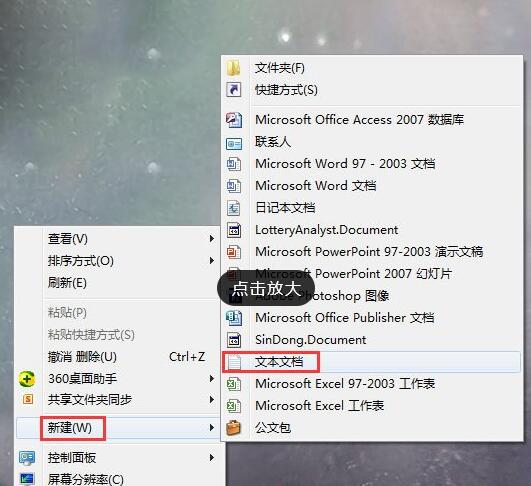
2、新建文檔后再文檔中輸入以下內容并進行保存。
@echo of
color a
title VAC修復工具
sc config Netman start= AUTO
sc start Netman
sc config rasman start= AUTO
sc start rasman
sc config tapisrv start= AUTO
sc start tapisrv
sc config mpssvc start= AUTO
sc start mpssvc
netsh advfirewall set allprofiles state on
bcdedit.exe /set {current} nx alwayson
cls
echo.
echo 請輸入你的Steam文件夾所在位置,然后按回車
echo (例: d:program Filessteam 格式一定要正確,若出錯請重啟本軟件!)
echo.
set /p steampath=
cd /d %steampath%bin
echo.
echo == 請等待 ==
echo.
steamservice.exe /install
echo.
steamservice.exe /repair
echo.
echo.
echo ==完成 ==
echo.
pause
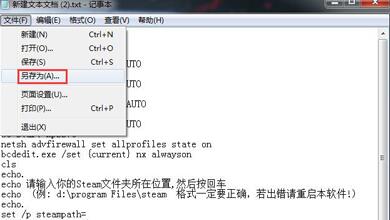
3、保存完成后,回到桌面將文件擴展名修改為“bat“,雙擊運行文件。
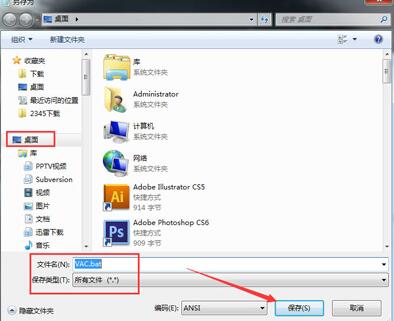
4、之后會彈出命令提示符窗口,根據提示輸入steam文件夾的路徑然后“回車”繼續修復,當我們修復完成后會提示修復成功。

5、操作完成后,打開“開始”菜單,點擊“運行”,然后輸入“services.msc”按下回車進入服務窗口,找到“Steam Client Service”服務并啟動,可以在其屬性中把“啟動類型”設置為“自動”。
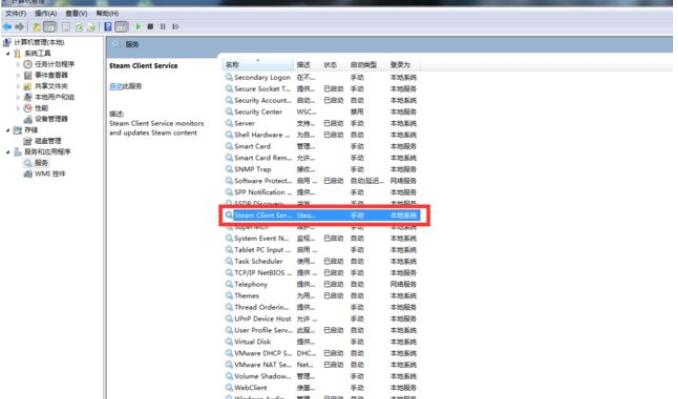
相關文章:
1. VMware Workstation虛擬機安裝VMware vSphere 8.0(esxi)詳細教程2. freebsd 服務器 ARP綁定腳本3. UOS怎么設置時間? 統信UOS顯示24小時制的技巧4. 如何從Windows 10升級到Windows 11?Win10升級到Win11的正確圖文步驟5. mac程序沒反應怎么辦 mac強制關閉程序的方法6. 鼠標怎么設置為左手? deepin20左手鼠標設置方法7. Mac版steam錯誤代碼118怎么解決?Mac版steam錯誤代碼118解決教程8. Win11系統搜索不到藍牙耳機怎么辦?Win11搜索不到藍牙耳機解決方法9. 錄屏怎么保存gif動圖? UOS錄屏生成Gif動畫的技巧10. 統信UOS個人版(V201030)正式發布 新增功能匯總

 網公網安備
網公網安備